Vad är HP Instant Ink Program och hur avbryter du det?
Månatliga utskriftsplaner baserade på antalet sidor du skriver ut och inte mängden bläck du använder kan spara mycket pengar. Dessutom behöver du inte uppleva besväret med att skicka patroner. Tillverkare som HP erbjuder sådana prenumerationsplaner via sitt HP Instant Ink-program .
Vad är HP Instant Ink Program
HP Instant Ink- programmet är en tjänst för att byta bläckpatron. Det låter dig byta ut patronerna när de tar slut. Programmet är integrerat i installationsprocessen, där en kund kan planera att välja mellan,
- Instant Ink-prenumerationsplaner
- köpa bläck i butiker eller online
Instant Ink-prenumerationsplaner(Ink Subscription) erbjuder 4 planer att välja mellan baserat på hur många sidor du skriver ut varje månad.
- Gratis utskriftsplan
- Enstaka utskriftsplan
- Måttlig utskriftsplan
- Frekvent utskriftsplan
För att delta, registrera din HP Instant Ink- berättigade skrivare i en HP Instant Ink- plan som tar ut en avgift baserat på den plan du väljer. Skrivaren skickar information om bläcknivån till HP, och när bläcknivåerna blir låga skickar HP automatiskt ersättningsbläckpatroner.
Programmet kräver inga åtaganden eller årsavgifter. Du kan välja att avbryta när som helst. Du måste dock tänka på följande – om du väljer att avbryta din registrering i HP Instant Ink-programmet(HP Instant Ink Program) faktureras du retroaktivt. Detta innebär att du kommer att faktureras för varje gratis månad av tjänst som du först fick. Så var försiktig innan du går vidare. Med det sagt, om du avbryter ditt konto och registrerar dig igen, förverkas alla kostnadsfria kampanjmånader och överrullningssidor.
Om du inte har något emot detta och fortfarande vill inaktivera ditt HP Instant Ink- konto, följ instruktionerna nedan.
Avbryt HP Instant Ink Program
1] Logga(Sign) in på ditt HP Instant Ink- konto och gå till statusområdet(Status) på din HP Instant Ink -kontosida.

2] Där bör en skrivarrullgardinsmeny vara synlig för dig. Klicka på den och välj den skrivare du vill avbryta.
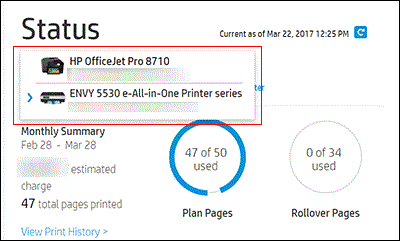
3] Kontrollera(Check) skrivarens utskriftshistorik(Print History) eller ePrint-adress för att bekräfta att du har valt rätt skrivare.
4] Därefter, under Mitt konto(My Account) , välj alternativet Ändra plan(Change Plan) och tryck på knappen Avbryt registrering .(Cancel Enrollment)

5] Till slut klickar du på Avbryt tjänst(Cancel Service) för att bekräfta din begäran om avbokning.
6] När du är klar kommer du att få en bekräftelse på avbokningen skickad via e-post. Härefter(Hereafter) kommer du inte längre att faktureras!
Vad har du varit för erfarenhet av programmet HP Instant Ink ? Dela det med oss i kommentarsfältet.
Related posts
Printer Ink Wars — EcoTank, Instant Ink, MegaTank, INKvestment Tank, Instant Ink
Åtgärda servicefel 79, stäng av och sedan på, på HP-skrivaren
HP Display Control Service måste uppdateras
Åtgärda HP-skrivarvalideringsfel i Windows 11/10
HP Omen X Windows 10 bärbar dator är en spelbest!
Just In Time-autentisering krävs för flyttbar lagring
Ladda ner Windows Ink Guide för Windows 10 från Microsoft
6 sätt att komma åt BIOS i Windows 10 (Dell/Asus/HP)
Hur du konfigurerar och använder Instant Guard på ASUS Wi-Fi-routrar
Dell vs HP Bärbara datorer - Vilken är en bättre bärbar dator?
7 sätt att åtgärda HP-skrivare "Drivrutinen är inte tillgänglig" på Windows PC
Programvara för Windows Program Blocker gratis nedladdning
Åtgärda HP Touchpad som inte fungerar i Windows 10
Åtgärda HP-skrivarfelkoden 0xc4eb827f på Windows 11/10
UEFI-startkällor - Välj startenhet
Dölj eller visa Windows Ink Workspace-knapp i Aktivitetsfältet i Windows 10
Lenovo vs HP bärbara datorer – Ta reda på vilken som är bättre 2022
AmpliFi Instant Router recension: Enkel WiFi-installation gör att den sticker ut!
Hur man får ett program att köras vid start i Windows 11/10
Windows kan inte hitta programfiler när du öppnar appar på Windows 10
